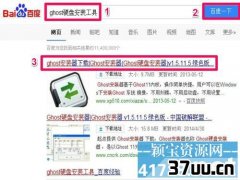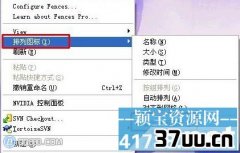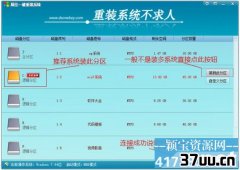萝卜家园win7安装教程,萝卜家园系统安装教程
最近就有用户问win7之家小编关于安装ghostxp 萝卜家园教程,其实众所周知,ghostxp 萝卜家园系统稳定的性能,功能全面,安装方便快捷等亮点,是非常适合我们日常玩游戏使用的系统,但是如何安装ghostxp 萝卜家园软件呢?
下面就让小编为大家介绍安装ghostxp 萝卜家园教程吧。
前期准备:
1、完整的windowsxpsp3系统iso镜像文件。此处小编选用Windows之家的萝卜家园 ghostxp系统 sp3 快速装机版 V8.0这个镜像文件。更多xp系统下载
2、保证系统中有压缩软件,比如winRAR,好压123等。
ghostxpsp3安装步骤:
1.将事先准备好的xp系统iso镜像文件解压,选中→鼠标右键→在右键菜单栏中选择“解压到LBJY_XP_KSZJB_V8.0,如图1红框部分所示:

安装ghostxp 萝卜家园教程图1
2.打开解压好的文件,选中里面的AUTORUN.EXE程序文件,双击打开,如图2所示:
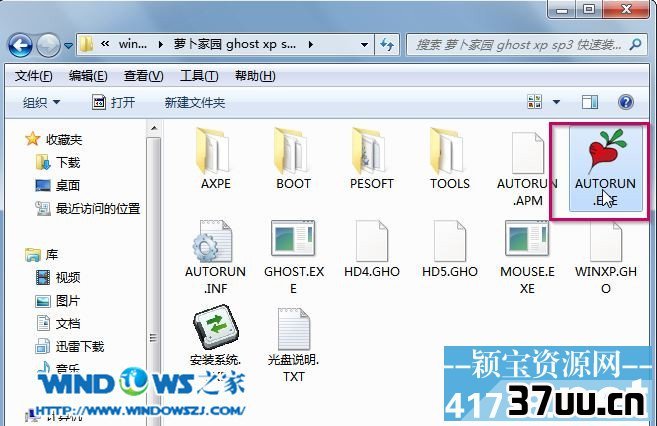
安装ghostxp 萝卜家园教程图2
3.在出现的萝卜家园界面中,选择“安装操作系统到C盘”,如图3所示:
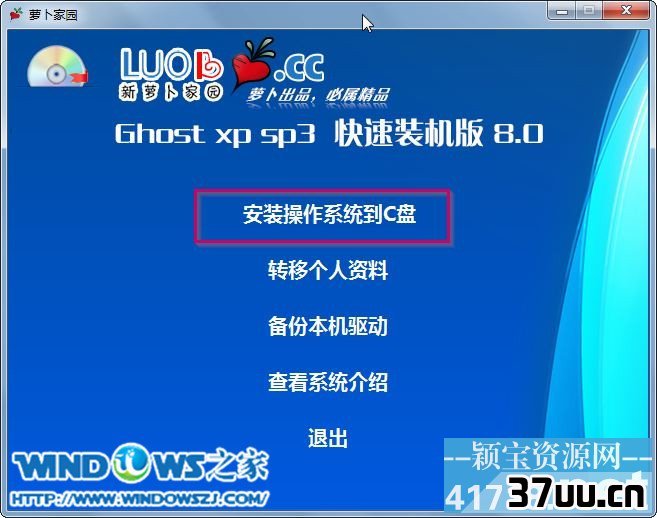
安装ghostxp 萝卜家园教程图3
4.在出现的Ghost安装器界面中,选择映像文件的路径,并点击“执行”,如图4所示:
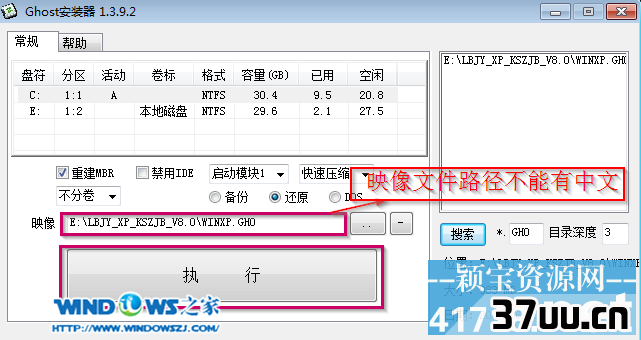
安装ghostxp 萝卜家园教程图4
5.执行后就开始了新萝卜家园 ghost xp sp3 系统的自动安装。(由于安装程序会进行自动安装,因此小编只显示一张图片)如图5所示:
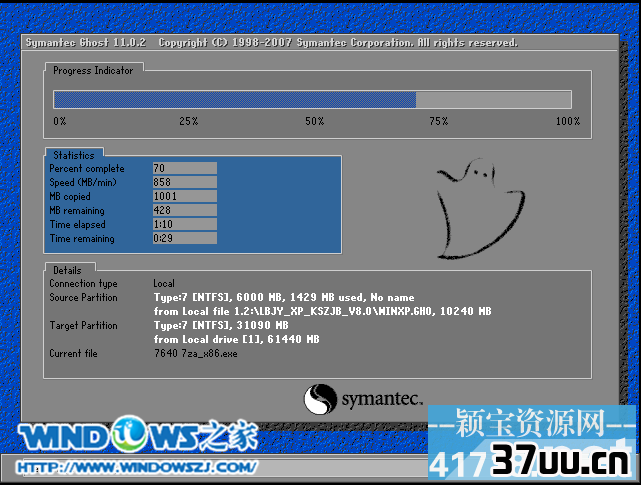
安装ghostxp 萝卜家园教程图5
6.启动重启后,出现如图6所示界面时,则说明新萝卜家园 ghost xp sp3 系统安装完成鸟~

安装ghostxp 萝卜家园教程图6
以上就是小编为大家介绍的安装ghostxp 萝卜家园教程,好了,其实关于安装ghostxp 萝卜家园教程还是非常简单的,希望大家可以好好学习,如果大家还想了解更多的资讯敬请关注windows7之家官网吧。
版权保护: 本文由 孟盼盼 原创,转载请保留链接: https://www.37uu.cn/detail/9143.html